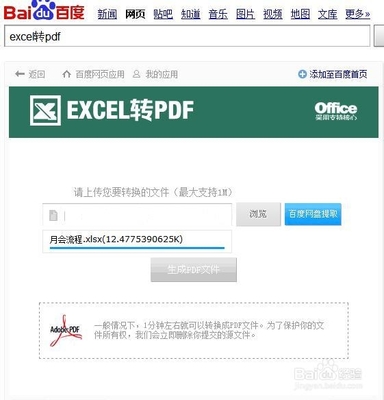前两天不知怎么搞的把本本的硬盘给搞出坏道了,虽然还在保修期,但是假期回家嘛~没有带保修票据,保修很不方便,所以就自力更生,自己处理问题,实在不行了还可以保修嘛~~哇哈哈哈哈~~~最终呢,成功地使硬盘稳定了下了,虽然问题没有根除,但是我已经很满意了~~~下面就是我在这个过程中搜集到的资料,整理了一下,加上了我自己的感受,希望可以对大家有所帮助。小弟第一次撰写博文,如有什么不妥的地方,请大家多多指教~~~
在最开始,小弟提醒大家,大家千万要注意的事情,一定一定要将自己重要的数据备份好,一定呀~~~~虽然这两款软件都宣称可以无损修复坏道,但是还是有备无患的比较好~~~~
入门篇——Windows环境下硬盘坏道修复
其实微软在windows操作系统里已经给我们准备好了一个非常好用的功能,用它就可以很好的处理存储器遇到的很多问题,这就是磁盘检查程序。如果你对DOS环境不熟悉,那么这是最好的一个选择。具体操作方法是什么呢?很简单,首先,打开我的电脑
在需要修复的盘符上面单击右键,在菜单中选择“属性”选项
然后再打开“属性”选项中的工具页面,在“查错”区域内点选“开始检查”
然后将两个选项“自动修复文件系统错误”和“扫描并尝试修复坏扇区”前的选项框选中,点击开始就可以了~然后就可以去冲杯咖啡或者去睡觉什么的,尽量做你喜欢的事情吧。因为这是一个相当漫长的过程,当然如果你的硬盘很大,扫描过程将会是一个非常恐怖的时间,所以,你最好先忘掉它,等过两天想起来了,回来看看,恩,说不定就修复好了。
小弟的硬盘分区分了近80G,整个扫描过程持续了30小时左右~也可能是我的硬盘已经饱受我的折磨了吧~~~~~哈~~~~~~

这种方法最简单,当然缺点也是有的,比如效率低下,当然最致命的还是它具有盲目性,你不知道你的坏道到底在哪个盘符,所以现在你需要这么一款软件ADRCHard DiskChecker,它可以帮你快速确定坏道的具体位置。它的使用方法很简单,首先,在Drive选单中选择你要检查的磁盘盘符,然后点选后面的Check按钮即可开始检查。如果磁盘是正常的,check按钮旁边的绿灯是一只亮着的,一旦发现磁盘坏道,就会变成红灯,并在左侧显示坏道所在的区域,还会弹出窗口提示你是否要取消这次扫描,当然我不推荐取消。
在窗口的右侧,是显示的是硬盘信息界面,如果你E文不好,那么我解释它们是什么意思:上方的窗口显示的盘符信息 Drive Size——当前盘符大小,单位是MBName——盘符名称,这个是你自己取的,默认是C、D、E、F等等 FileSystem——文件系统,常见的有FAT16、FAT32、NTFS等,具体有什么区别,几句话也说不清,建议大家自己去查查看Clusters——簇,具体的概念我不多描述,大家只要知道这是操作系统描述存储区域划分的一个概念就好,换句话说就是它决定了你可以在这块磁盘存储多少文件 Sectors/Cluster——每个簇包含多少扇区,扇区是硬盘的最小储存单元,若干个扇区被操作系统划分为一个簇用于存储数据,具体内容请参照我在后面引用的百度百科的解释 Bytes Per Sector——每个扇区包含的字节数,这个决定了你每个扇区可以存储多少数据 下方的窗口是在扫描结束后给出一个统计数据 CurrentSector——当前扇区数,给出了该盘符的总扇区数 TotalBytes——总字节数,也就是该盘符的大小,只不过单位从MB变成了字节 BytesRead——总共扫描字节数,这个有时候会与总数不吻合,是由于某些扇区禁止访问引起的 Transfer Rate——扫描速度,不解释 ElapsedTime——总共用时Remaining Time——预计剩余时间 在最底下还有一个QuickCheck选项框,这个意思是快速扫描,不推荐,因为这样的准确度太差。还有一个Export按钮,按下它,你扫描的结果会以TXT的形式输出
以下内容引用自百度百科
电脑中的“簇”
文件系统是操作系统与驱动器之间的接口,当操作系统请求从硬盘里读取一个文件时,会请求相应的文件系统(FAT16/FAT32/NTFS)打开文件。扇区是磁盘最小的物理存储单元,但由于操作系统无法对数目众多的扇区进行寻址,所以操作系统就将相邻的扇区组合在一起,形成一个簇,然后再对簇进行管理。每个簇可以包括2、4、8、16、32或64个扇区。显然,簇是操作系统所使用的逻辑概念,而非磁盘的物理特性。 为了更好地管理磁盘空间和更高效地从硬盘读取数据,操作系统规定一个簇中只能放置一个文件的内容,因此文件所占用的空间,只能是簇的整数倍;如果文件实际大小小于一簇,它也要占一簇的空间。如果文件实际大小大于一簇,根据逻辑推算,那么该文件就要占两个簇的空间。所以,一般情况下文件所占空间要略大于文件的实际大小,只有在少数情况下,即文件的实际大小恰好是簇的整数倍时,文件的实际大小才会与所占空间完全一致。 一个簇只能容纳一个文件占用,即使这个文件只有0字节,也决不允许两个文件或两个以上的文件共用一个簇,不然会造成数据混乱。等到全部扫描完后会给出一个报告,如果没有任何问题就不用执行任何操作,关掉它就好,如果检测到有坏道存在,那么就要按照我上面所说的进行硬盘坏道修复了。
进阶篇——DOS环境下硬盘坏道修复
一下文章引用自PC Oline论坛,小弟对其进行了修改和整理,方便大家
修复硬盘坏扇区的方法很多,这里先介绍一种简单的,也比较常用的,用MHDD扫描,再用HDDREG修复。当然这个方法不是万能的,但绝对可以当作快餐来使用,因为用MHDD扫描速度快,一旦知道坏的位置后再用HDDREG精准打击。这方法可以做到检查快,修复问题也快,对付些问题不大的硬盘坏道,还是比较快速的。但是坏道如果比较多,或者是物理坏道的话,这种方法是无效的,毕竟MHDD和HDDREG的能力有限(貌似MHDD的专业版很强悍的~但是一般用的都是免费版,对于个人用户而言,免费版绰绰有余了),如果大家自己没法修复还是建议找专业人员修复吧~~以免大家越弄越糟糕~~~~
首先,硬件主角露脸——20G的硬盘,啥年月的啊,别管它,反正它也是个实验品,啥品质无所谓。
将硬盘接进电脑--注意最好是设置成主盘
然后用DOS工具盘启动,啥?你没有这样的工具盘?这样的工具盘很普通,折腾的时候还是需要备一个的。一般在街上卖的D版系统盘中都集成了DOS工具箱,在BIOS设置里面将启动方式改为CD-ROM启动就可以进入。小弟推荐大家使用深山红叶DOS工具箱,当然矮人的也不错。
注意红色部分,启动MHDD工具
MHDD软件启动后画面如图,我们是要对这个迈拓的20G硬盘进行操作,那当然是选1啦,按1回车(红色部分)
这里小弟提醒大家注意下,由于这款软件发布较早,当时的主要硬盘接口还是以IDE为主,所以它只能识别接入IDE接口的硬盘,而现在的硬盘都是SATA接口,所以大家要在BIOS中将硬盘连接方式改为IDE,具体的操作方法因BIOS版本不同而不同,我就不再累述,请大家自己查找。
进入MHDD命令行界面,输入SCAN命令
注意红色部分,StartLBA是指你要开始扫描的LBA,默认为从0开始
EndLBA为结束位置,觉得有必要可以修改(这样就指定了扫描修复区域,其实MHDD本身就有很强的坏道修复能力,具体的草早方法小弟在后来的博文中讲解)
如果一般是不太了解的硬盘,通常是啥也不改动,按Ctrl+Enter开始扫描(小弟建议将Timeout这个选项改为25,至于为什么同样在以后的博文里详细说)
红色框位置是显示你所扫描硬盘的状况,不用说越多上面的越好,
重点在于右下角划横线的地方,此地方记录着硬盘有问题地方的LBA,
记下此硬盘的这些LBA,转到HDDREG软件修复的时候就不用大海捞针了,可以准确输入这些LBA,让HDDREG帮你修。
其实这个软件可以记录日志,这样大家就可以不用自己记录有坏道的LBA了,但是大多数的MHDD都是以光盘作为媒介的,有点遗憾,小弟还是建议用U盘引导,具体怎么做,以后的博文给出答案
扫描完毕后,启动HDDREG
选择要扫描的硬盘,红色部分
现在就可以将刚才扫描到有问题的硬盘LBA数直接输入-图中红线0部分,让HDDREG帮你修复,注意不能带字母M,带字母M是用MB计算
HDDREG软件工作界面,这里就不多说了。
其实在这里小弟也不知道说什么,因为自己很少有耐心等到它修复结束。
今天就先说到这里吧~如果大家看完之后有什么问题请留言,我会尽快给大家回复。由于这里介绍的是最基础的修复方式,所以请各位高手不要恶语伤人,小弟码字也确实不容易,并恳请大家多多指教。我会在后来对于MHDD的详细用法作出介绍,欢迎大家关注小弟后续作品并支持小弟,谢谢大家!!!!
文中提到的软件我会上传到我的网盘并且提供下载。
 爱华网
爱华网